
Turinys:
- 1 žingsnis: naudokite 12 V 1 arba 1,5 A maitinimo šaltinį
- 2 veiksmas: sudarykite 12–5 V keitiklio grandinių komponentų sąrašą
- 3 veiksmas: prijunkite TSOP 1738 prie „Arduino“
- 4 veiksmas: atsisiųskite IR Decord.ino failą iš čia
- 5 veiksmas: atidarykite „Seriel Moniter“(„Ctrl“+„Shift“+M)
- 6 veiksmas: atsisiųskite „Final Home Automation.ino“
- Autorius John Day [email protected].
- Public 2024-01-30 10:49.
- Paskutinį kartą keistas 2025-06-01 06:09.


Atlikite šiuos veiksmus ir paverskite savo namus protingais namais
1 žingsnis: naudokite 12 V 1 arba 1,5 A maitinimo šaltinį
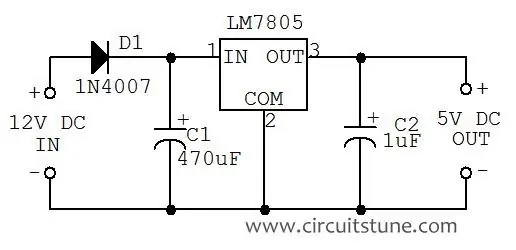
2 veiksmas: sudarykite 12-5 V keitiklio grandinių komponentų sąrašą
komponentų sąrašas
1 universalus grandinės laidas
2 kondensatoriai 470uf, 1uf
3 diodai 4007
4 ic LM7805
5 tranzistorius bc547
6 relė 5v
7 arduino uno
8 bet koks remontas
9 šaukštus 1738 m
10 „arduino ide“programinė įranga, skirta „Mac“/„Windows“
3 veiksmas: prijunkite TSOP 1738 prie „Arduino“

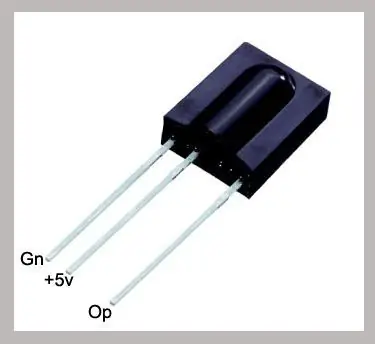
4 veiksmas: atsisiųskite IR Decord.ino failą iš čia

IR DECORD. INO
Naudokite arduino ide softwere open ir decorc.ino ir įkelkite į bord
jei turite kokių nors klaidų, tokių kaip (C: / Program Files (x86) Arduino / libraries / RobotIRremote / src / IRremoteTools.cpp: 5: klaida: "TKD2" nebuvo įtraukta į šią sritį), todėl atsisiųskite biblioteką iš čia https://sh.st/J8DWM ir ekstremalus bei praeitas į C: / Program Files / Arduino / bibliotekas
kai problema neišspręsta, šios bibliotekos buvo perkeltos https://sh.st/J8Gf5 ir anksčiau tuo pačiu keliu
5 veiksmas: atidarykite „Seriel Moniter“(„Ctrl“+„Shift“+M)
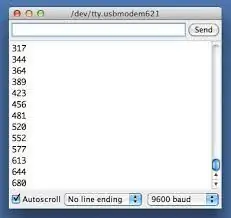

paspauskite „remort“mygtuką ir užsirašykite gautą kodą
kaip 16220287
16187647
16244767
16195807
16228447
Užsirašykite tą patį kodą, gautą paspaudus vieną mygtuką
6 veiksmas: atsisiųskite „Final Home Automation.ino“
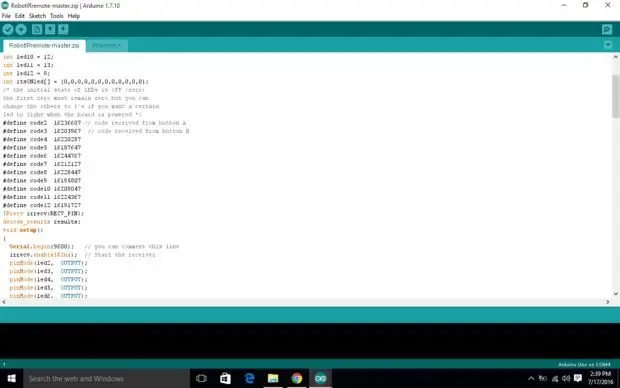
namų automatika.ino
Atsisiųskite kodą ir įkelkite į bordo keitimo apibrėžimo kodą į savo remorto kodą
Rekomenduojamas:
Namų automatizavimas naudojant „Raspberry Pi“naudojant relės lentą: 7 žingsniai

Namų automatizavimas naudojant „Raspberry Pi“naudojant relės lentą: Dauguma žmonių nori didelio komforto, tačiau už priimtiną kainą. Jaučiamės tingūs apšviesti namus kiekvieną vakarą, kai saulė nusileidžia, ir kitą rytą, vėl išjungdami šviesą arba įjungdami/išjungdami oro kondicionierių/ventiliatorių/šildytuvus
Infraraudonųjų spindulių namų automatizavimas naudojant „Arduino“: 5 žingsniai

Infraraudonųjų spindulių namų automatizavimas naudojant „Arduino“: ARDUINO HOME AUTOMATION Namų automatizavimas paprasčiausiai reiškia, kad tai, ką įprastai darote rankiniu būdu, reikia atlikti automatiškai. Paprastai atsistosite, kad apsuktumėte jungiklį, o kas būtų, jei galėtumėte tiesiog paspausti nuotolinio valdymo pultą ir jūsų lemputė automatiškai užsidegtų
Namų automatizavimas naudojant „Arduino“: 6 žingsniai

Namų automatizavimas naudojant „Arduino“: HISTORYI pradėjo šį projektą kaip mokyklos projektą. Tiesą sakant, norėjau sukurti kažką, kas būtų naudinga visuomenei. Todėl pradėjau nagrinėti, kokias skirtingas problemas pasaulyje galima išspręsti. Tada aš nusiminiau
Namų automatizavimas naudojant „Arduino“: 4 žingsniai
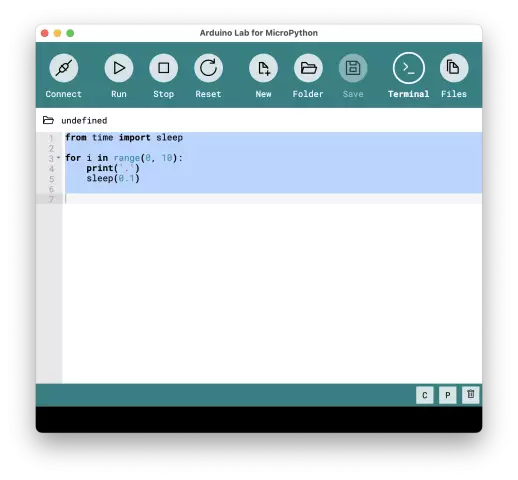
Namų automatizavimas naudojant „Arduino“: Šis gatavas produktas sujungia aliarmo dalį, orą, belaidį laikrodį, dalių surinkimą ir pjovimą, pagamintą lazeriu. Aš pasirinkau 3 santykinai mažus objektus, kad palengvintų diskretišką implantaciją gyvenimo vietoje. Mano pasirinkimas nukrito
Namų automatizavimas naudojant „Android“ir „Arduino“: atverkite vartus, kai grįšite namo: 5 žingsniai

Namų automatizavimas naudojant „Android“ir „Arduino“: atverkite vartus, kai grįšite namo: ši instrukcija skirta namų automatizavimo sistemai, kurią reikia valdyti išmaniuoju telefonu, naudojant interneto ryšį, kad ją būtų galima pasiekti iš bet kurios jums reikalingos vietos. Be to, ji atliks tam tikrus veiksmus, kai atsiras kriterijus
